最終更新:2021-11-10
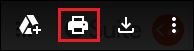
Gmailに添付されているPDFドキュメントを表示後、印刷しようと思ってプリンタアイコンをクリックしても
ダウンロードのウィンドウが開いてしまって印刷できない・・・
そんな時は、Google Chromeの設定を変更することで印刷できるようになります。
関連記事 パソコン全般
設定方法
1.設定を開く
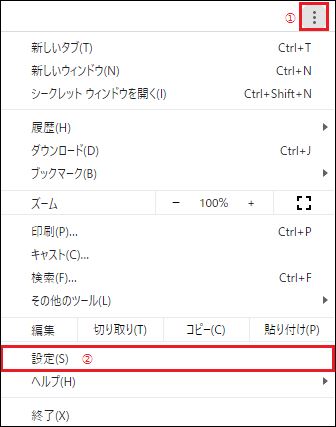
2.プライバシーとセキュリティ

3.サイトの設定

4.画面を下へスクロール → その他のコンテンツの設定

5.PDFドキュメント

6.ChromeでPDFを開くにチェック

これでPDFドキュメントをプリンタアイコンから印刷できるようになります。
※一度アイコンをクリック後、再度表示されるアイコンをクリックで計2回アイコンをクリックでGoogle Chromeの印刷ウィンドウが開きます。
詳細設定から倍率を「用紙に合わせる」にしておくとピッタリ印刷できますよ。
あ、それから印刷がスムーズにできないときは、詳細設定を開き、用紙サイズを確認してください。
A4に印刷したいのになぜか「レター」になっていることがあるので、いちいちプリンターがエラーをアピールしてくることがあります。
以上です。
関連記事 パソコン全般
